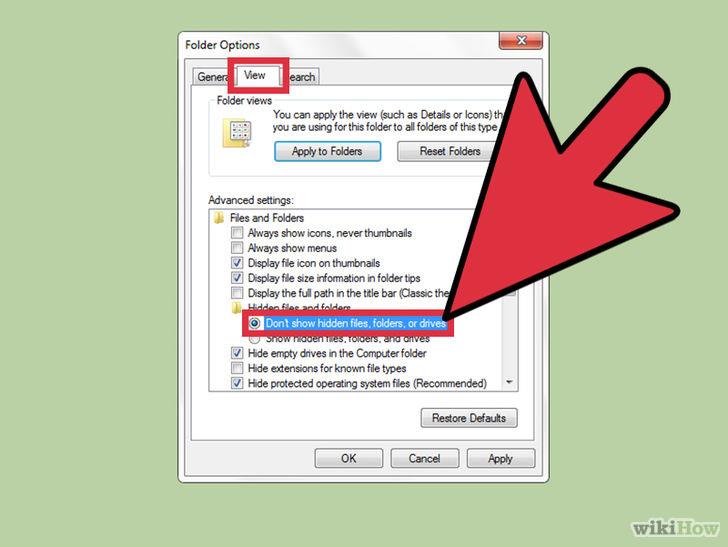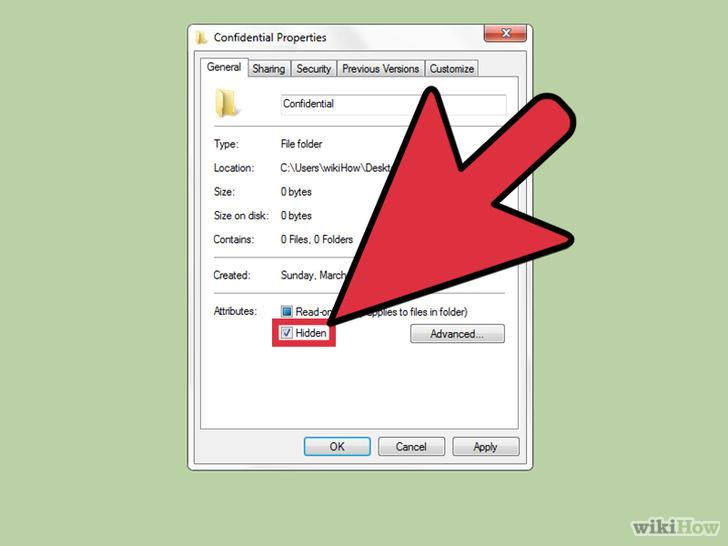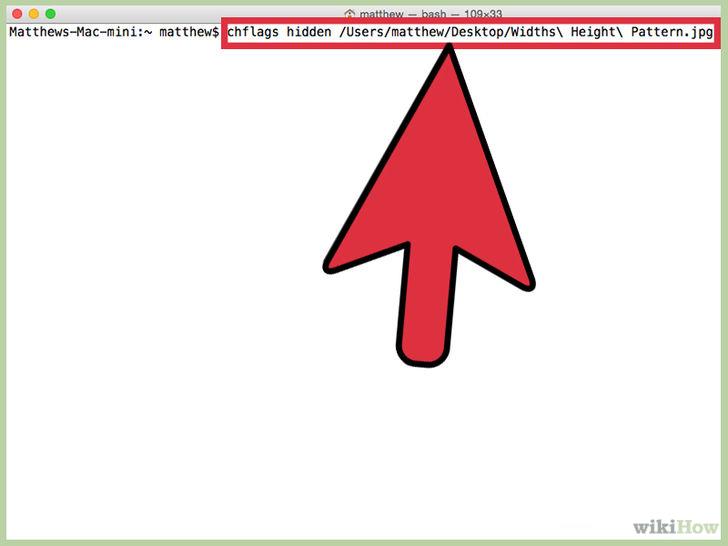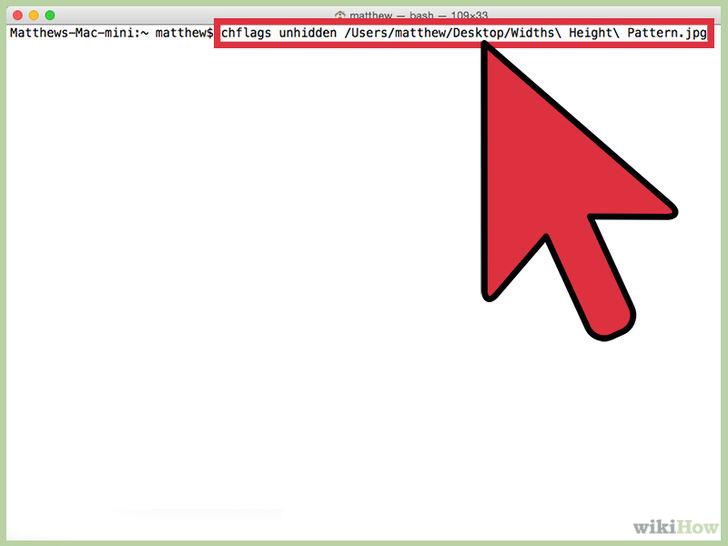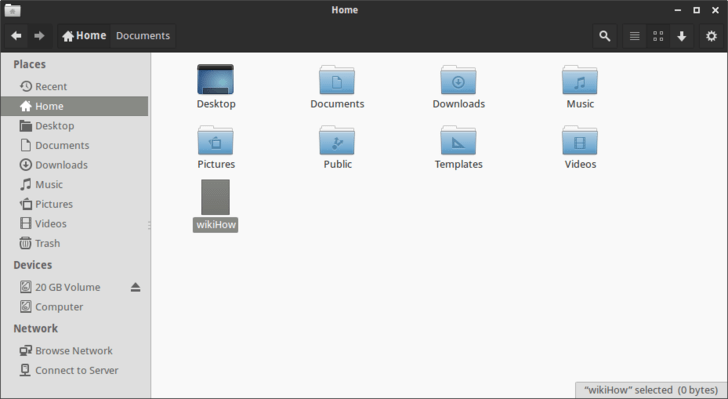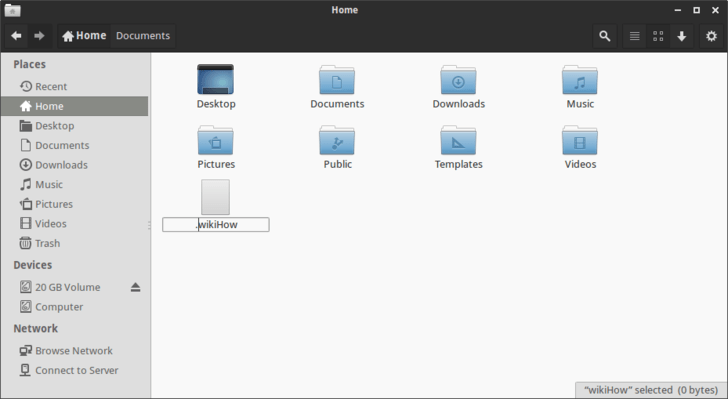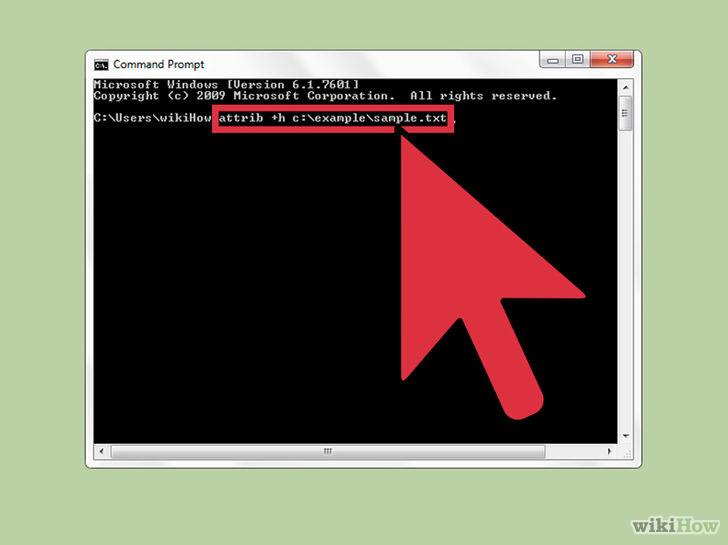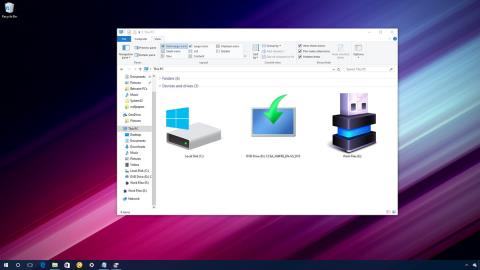Att dölja eller dölja en mapp eller fil på din dator är delvis för att säkerställa säkerheten och säkerheten för informationen som finns i den mappen eller filen från att hittas av andra. Dels för att "städa upp" mappar på din dator.
I artikeln nedan kommer Tips.BlogCafeIT att guida dig hur du döljer mappar eller filer på Windows, Linux, Mac OS X och MS - DOS.
1. På Windows
Steg 1: Ändra filinställningar
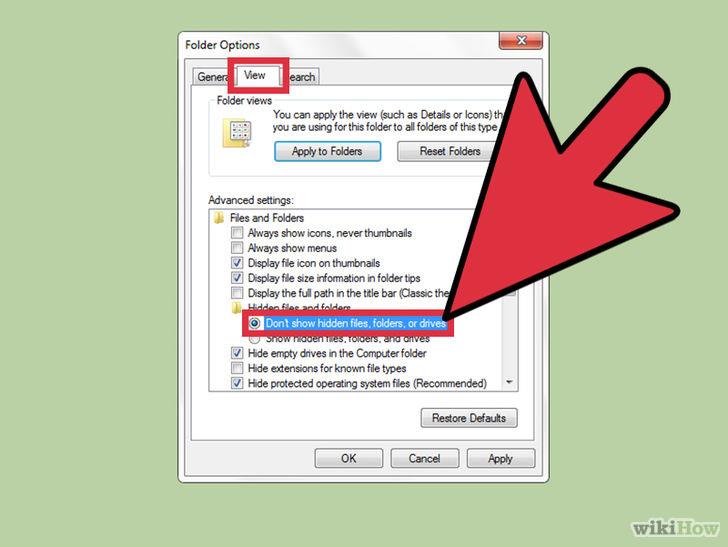
För att dölja eller dölja en fil eller mapp måste du ställa in alternativet för att dölja den filen eller mappen i alternativet Mappalternativ.
I Windows XP : Öppna Utforskaren, klicka på Verktyg och sedan på Mappalternativ. På skärmen som visas i fönstret Mappalternativ klickar du på fliken Visa, i avsnittet Avancerade inställningar väljer du Visa inte dolda filer och mappar.
I Windows Vista och Windows 7 : klicka på Ordna i Windows Utforskaren och välj sedan Mapp- och sökalternativ. På skärmen som visas i fönstret Mapp- och sökalternativ klickar du på fliken Visa, i avsnittet Avancerade inställningar väljer du Visa inte dolda filer och mappar .
I Windows 8: Klicka på Menyalternativ i det övre högra hörnet av fönstret, välj Ändra mapp och sökalternativ. Klicka sedan på fliken Visa, i avsnittet Avancerade inställningar välj Visa inte dolda filer och mappar.
Steg 2:
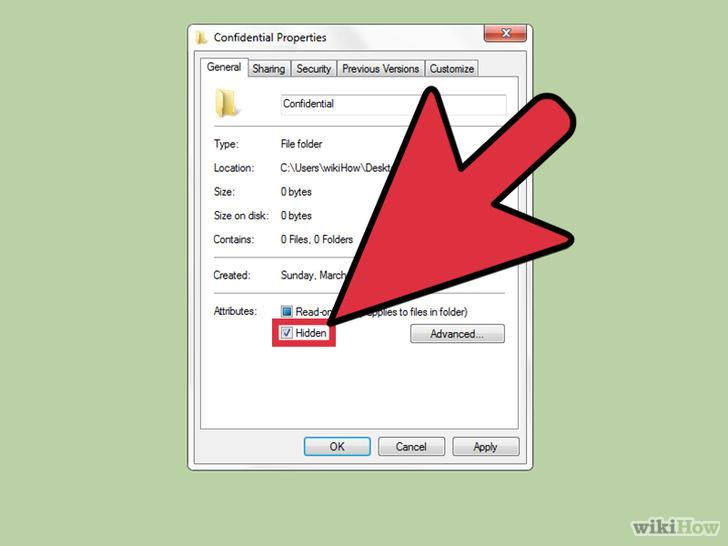
Hitta filen eller mappen du vill dölja eller dölja. Högerklicka på den filen eller mappen och välj Egenskaper. Nu kommer du att se ett nytt popup-fönster på skärmen. I det här fönstret klickar du på fliken Allmänt och markerar sedan kryssrutan Dolda alternativ. Klicka slutligen på Verkställ och klicka sedan på OK.
Steg 3: Visa filer och mappar som du har gömt

Om du vill visa filer och mappar som du har gömt, öppna alternativet Mappalternativ enligt anvisningarna ovan och välj sedan Visa dolda filer och mappar.
Hitta sedan filen eller mappen som du har gömt. Högerklicka på den filen eller mappen, välj Egenskaper och avmarkera kryssrutan Dölj alternativ.
2. På Mac OS X
Steg 1:
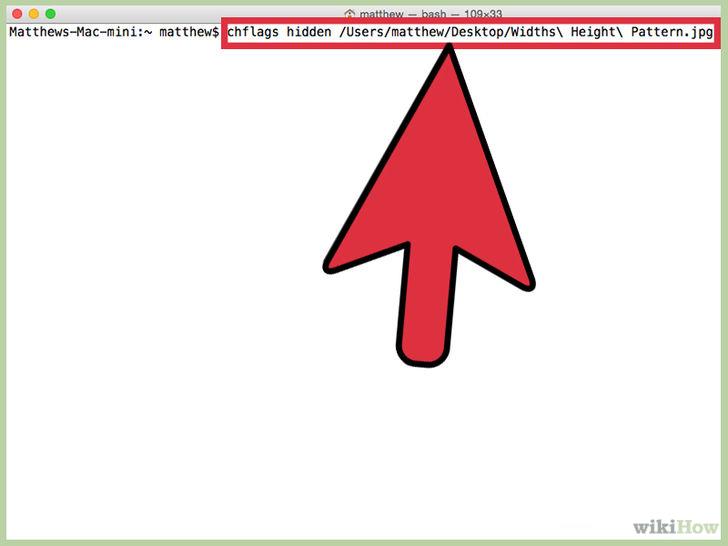
Öppna Terminal. Ange kommandoraden: chflags hidden och dra sedan filen eller mappen du vill dölja till terminalfönstret. Nu kommer sökvägen till filen eller mappen att klistras in automatiskt. Tryck på Enter för att dölja dessa filer och mappar.
Steg 2: Visa dolda filer och mappar
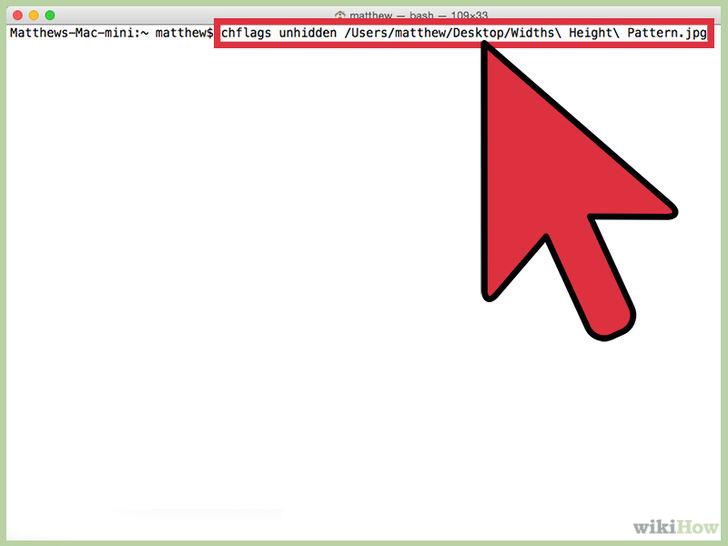
Om du vill visa filer och mappar som du just gömt, skriv kommandoraden: chflags unhidden och lägg till sökvägen till den filen eller mappen i Terminal.
Steg 3: Visa alla dolda filer

För att visa alla dolda filer på Finder, öppna Terminal och skriv sedan in följande kommandorad: defaults skriv com.apple.Finder AppleShowAllFiles TRUE i Terminal-fönstret.
Om du vill dölja alla dessa filer, ändra ordet TRUE på kommandoraden ovan till FALSE: defaults write com.apple. Finder AppleShowAllFiles FALSE i terminalfönstret.
Dessutom kan du skapa en osynlig (osynlig) mapp eller fil på Mac eller Linux genom att lägga till en punkt ". " framför mappen eller filnamnet. Ange sedan kommandoraden mv sample.txt .sample.txt i terminalfönstret .
3. På Linux
Steg 1:
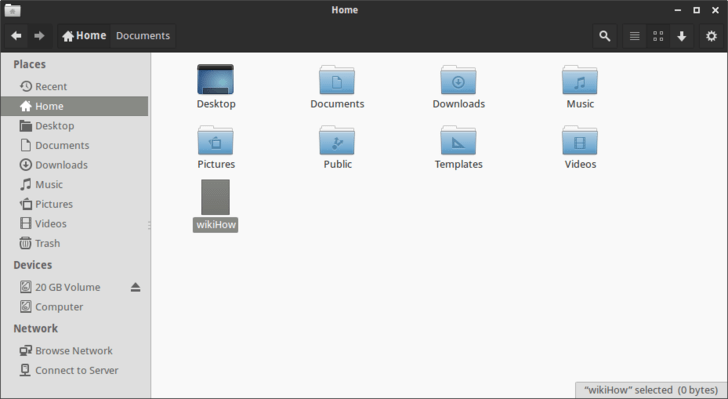
Hitta filen eller mappen du vill dölja
Steg 2: Byt namn på filen eller mappen
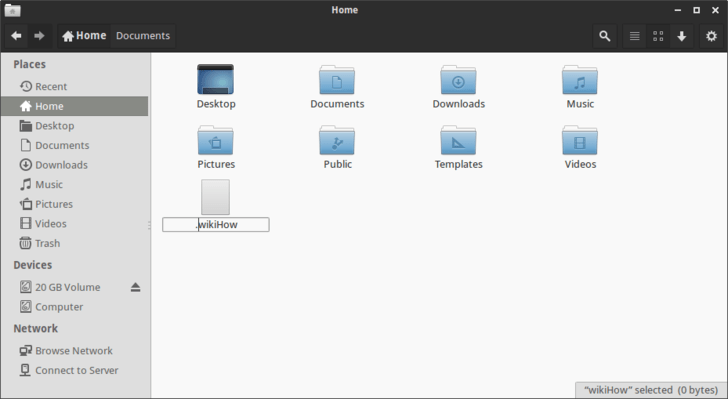
Högerklicka på filen eller mappen du vill dölja och lägg sedan till en punkt ". " framför fil- eller katalognamnet.
Till exempel ändrar du engelska till .English, wikiHow till .wikiHow....
Steg 3: Visa dolda filer
För att visa dolda filer, leta reda på filsökvägen och tryck sedan på Ctrl + H. Byt sedan namn på filerna genom att ta bort punkten före filnamnet.
4. På MS-DOS
Steg 1:
Hitta sökvägen till filen eller mappen du vill dölja.
Steg 2: Ändra attributkommandot
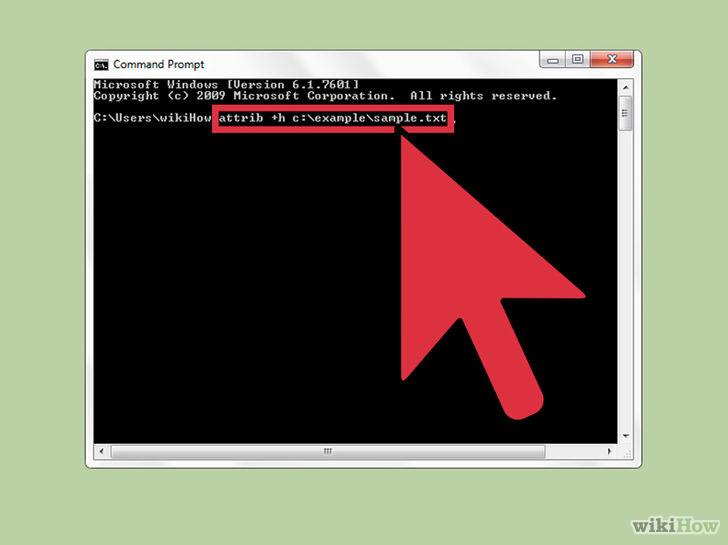
Ange kommandoraden: attrib -h sökvägen till mappen och filen du vill gömma i kommandotolksfönstret för att dölja filerna och mapparna.
I exemplet som visas är attrib -hc:\example\sample.txt.
Obs! Du måste ange den fullständiga sökvägen till filen eller mappen du vill gömma i kommandotolksfönstret.
För att visa dolda filer, skriv in kommandoraden a ttrib +h katalogsökvägen och filen du vill visa.
Till exempel: attrib +hc:\exempel\exempel.txt.
Du kan hänvisa till några fler artiklar nedan:
Lycka till!